win11系统开启毛玻璃特效的步骤 win11毛玻璃特效怎么开启
更新时间:2023-03-08 08:33:38作者:yang
毛玻璃是一种透明玻璃效果,在win7系统中自带有这个功能,然而很多人在升级到win11系统之后,不知道要怎么开启毛玻璃特效,其实打开方法也不难,感兴趣的小伙伴们不妨可以跟着小编一起来看看win11毛玻璃特效怎么开启吧。
具体步骤如下:
1、首先点击任务栏下方的开始,并点击“设置”。

2、然后在设置界面中点击“个性化”。
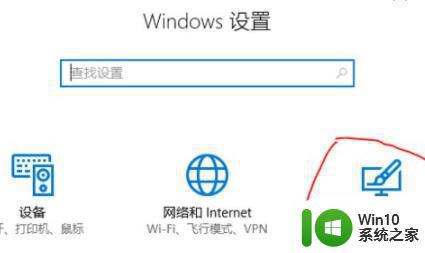
3、在个性化的左侧任务栏中点击“颜色”。

4、此时可以看到右侧任务栏中的“透明效果”。
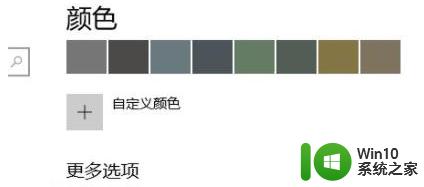
5、最后将下面的开关开启即可解决。
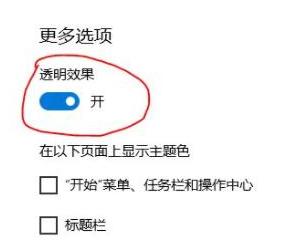
通过上面的方法win11系统就可以开启毛玻璃特效了,是不是很简单呢,大家只要按照上面的方法来进行操作就可以开启了。
win11系统开启毛玻璃特效的步骤 win11毛玻璃特效怎么开启相关教程
- win11如何设置桌面毛玻璃效果 win11毛玻璃特效开启方法及设置技巧
- win11如何设置毛玻璃效果 windows11毛玻璃效果怎么设置
- 图文教你给win11系统设置毛玻璃效果 win11系统如何设置毛玻璃特效
- win11怎么设置毛玻璃效果 win11毛玻璃怎么设置
- win11窗口毛玻璃如何开启 win11毛玻璃怎么设置
- win11关闭特效和动画的步骤 windows11动画效果怎么关闭
- win11系统如何关闭动态效果 win11如何关闭桌面特效
- win11系统开启野兽模式的步骤 win11系统如何开启野兽模式
- win11系统开启开发者选项的步骤 Win11如何开启开发者选项
- win11系统开启hdr的图文步骤 win11 自动hdr功能如何开启
- win11的动画效果如何开启 win11动画效果调整方法
- win11系统重启特别慢如何解决 win11重启卡顿怎么办
- win11系统启动explorer.exe无响应怎么解决 Win11系统启动时explorer.exe停止工作如何处理
- win11显卡控制面板不见了如何找回 win11显卡控制面板丢失怎么办
- win11安卓子系统更新到1.8.32836.0版本 可以调用gpu独立显卡 Win11安卓子系统1.8.32836.0版本GPU独立显卡支持
- Win11电脑中服务器时间与本地时间不一致如何处理 Win11电脑服务器时间与本地时间不同怎么办
win11系统教程推荐
- 1 win11安卓子系统更新到1.8.32836.0版本 可以调用gpu独立显卡 Win11安卓子系统1.8.32836.0版本GPU独立显卡支持
- 2 Win11电脑中服务器时间与本地时间不一致如何处理 Win11电脑服务器时间与本地时间不同怎么办
- 3 win11系统禁用笔记本自带键盘的有效方法 如何在win11系统下禁用笔记本自带键盘
- 4 升级Win11 22000.588时提示“不满足系统要求”如何解决 Win11 22000.588系统要求不满足怎么办
- 5 预览体验计划win11更新不了如何解决 Win11更新失败怎么办
- 6 Win11系统蓝屏显示你的电脑遇到问题需要重新启动如何解决 Win11系统蓝屏显示如何定位和解决问题
- 7 win11自动修复提示无法修复你的电脑srttrail.txt如何解决 Win11自动修复提示srttrail.txt无法修复解决方法
- 8 开启tpm还是显示不支持win11系统如何解决 如何在不支持Win11系统的设备上开启TPM功能
- 9 华硕笔记本升级win11错误代码0xC1900101或0x80070002的解决方法 华硕笔记本win11升级失败解决方法
- 10 win11玩游戏老是弹出输入法解决方法 Win11玩游戏输入法弹出怎么办